
Talaan ng mga Nilalaman:
- May -akda John Day [email protected].
- Public 2024-01-30 13:11.
- Huling binago 2025-01-23 15:13.
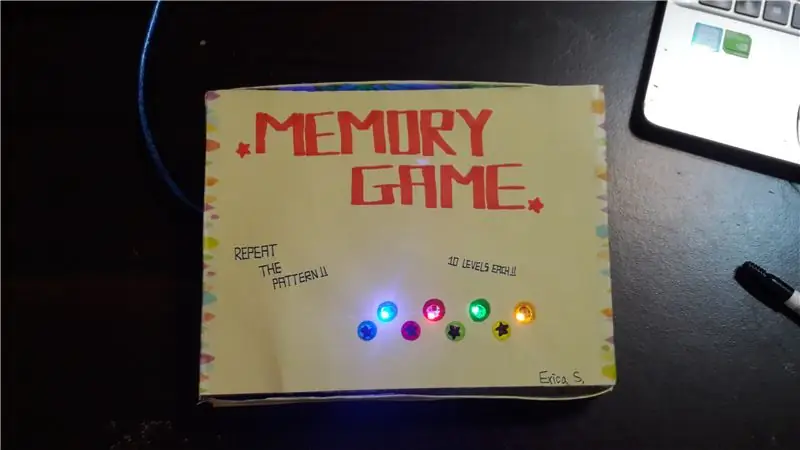
Ang proyektong ito ay isang binagong bersyon ng
Mga pagbabagong nagawa ko:
- "Arduino Simple Memory Game" hanggang "Memory Game Box"
- Hitsura
- Oras ng pagkaantala (Script)
Ito ay isang maliit na laro ng memorya upang pumasa sa oras kung nababato ka! Maaari mo ring gamitin ang larong ito upang subukan kung gaano kabuti ang iyong memorya.:)
Hakbang 1: Ipunin ang Iyong Mga Materyales
Lahat ng materyal na kinakailangan ay…
- Arduino UNO (1)
- 220 Ω Resistor (8)
- Mga LED (4) Tandaan: Inirerekumenda ko ang paggamit ng iba't ibang mga kulay para sa bawat isa sa mga LED.
- Mga Pindutan (4)
- Buzzer (1)
- Breadboard (1)
- Mga jumper cable (16)
- USB Cable (1)
Hakbang 2: Ipunin ang Mga Bahagi

Ngayon ay oras na upang tipunin ang lahat!
- Gumamit ng isang jumper cable upang ikonekta ang 5V signal sa Arduino sa positibo (pula) na linya sa itaas.
- Gumamit ng isang jumper cable upang ikonekta ang signal ng GND sa Arduino sa negatibong (asul / itim) na linya sa itaas.
- Maglagay ng 4 na mga pindutan sa breadboard, kasama ang lahat sa isang pahalang na linya sa gitna ng breadboard, at 7 na puwang ang pagitan.
- Ikonekta ang isang 220 Ω Resistor mula sa isa sa mga pin ng pindutan (sa itaas) sa negatibong (asul / itim) na linya sa tuktok. Ulitin para sa iba pang mga pindutan.
- Gumamit ng isang jumper cable upang ikonekta ang iba pang pin ng pindutan (sa itaas) sa positibo (pula) na linya sa tuktok. Ulitin para sa iba pang mga pindutan.
Para sa unang pindutan (Napakaliwa)
- Gumamit ng isang jumper cable upang ikonekta ang isa sa mga pin ng pindutan (sa ibaba) sa Arduino ping 5.
- Magpasok ng isang LED sa tabi ng pindutan. [Tandaan: tiyaking wala ito sa parehong patayong linya tulad ng pindutan]
- Gumamit ng isang jumper cable upang ikonekta ang mas mahabang pin ng LED sa Arduino pin 10.
- Gumamit ng isang 220 Ω Resistor upang ikonekta ang mas maikling pin ng LED sa negatibong (asul / itim) na linya sa tuktok.
Para sa pangalawang pindutan (Gitnang kaliwa)
- Gumamit ng isang jumper cable upang ikonekta ang isa sa mga pin ng pindutan (sa ibaba) sa Arduino ping 4.
- Magpasok ng isang LED sa tabi ng pindutan. [Tandaan: tiyaking wala ito sa parehong patayong linya tulad ng pindutan]
- Gumamit ng isang jumper cable upang ikonekta ang mas mahabang pin ng LED sa Arduino pin 9.
- Gumamit ng isang 220 Ω Resistor upang ikonekta ang mas maikling pin ng LED sa negatibong (asul / itim) na linya sa tuktok.
Para sa pangatlong pindutan (Gitnang kanan)
- Gumamit ng isang jumper cable upang ikonekta ang isa sa mga pin ng pindutan (sa ibaba) sa Arduino ping 3.
- Magpasok ng isang LED sa tabi ng pindutan. [Tandaan: tiyaking wala ito sa parehong patayong linya tulad ng pindutan]
- Gumamit ng isang jumper cable upang ikonekta ang mas mahabang pin ng LED sa Arduino pin 8.
- Gumamit ng isang 220 Ω Resistor upang ikonekta ang mas maikling pin ng LED sa negatibong (asul / itim) na linya sa tuktok.
Para sa huling pindutan (Napaka kanan)
- Gumamit ng isang jumper cable upang ikonekta ang isa sa mga pin ng pindutan (sa ibaba) sa Arduino ping 2.
- Magpasok ng isang LED sa tabi ng pindutan. [Tandaan: tiyaking wala ito sa parehong patayong linya tulad ng pindutan]
- Gumamit ng isang jumper cable upang ikonekta ang mas mahabang pin ng LED sa Arduino pin 7.
- Gumamit ng isang 220 Ω Resistor upang ikonekta ang mas maikling pin ng LED sa negatibong (asul / itim) na linya sa tuktok.
Iyon lang ang para sa mga pindutan at mga LED light. Ngayon para sa buzzer …
- Ikonekta ang pula at itim na mga linya ng buzzer sa tabi ng iyong mga pindutan at LED.
- Gumamit ng isang jumper cable upang ikonekta ang pulang linya sa Arduino pin 12.
- Gumamit ng isang jumper cable upang ikonekta ang itim na linya sa negatibong (asul / itim) na linya sa itaas.
At pagkatapos ay sa wakas ay tapos ka na sa pag-iipon ng mga bahagi
Hakbang 3: I-program ang Arduino
I-download ang file na ito at i-upload ito sa Arduino!
Tiyaking mayroon kang naka-install na Arduino sa iyong computer.
Hakbang 4: Ilagay ito sa isang Kahon
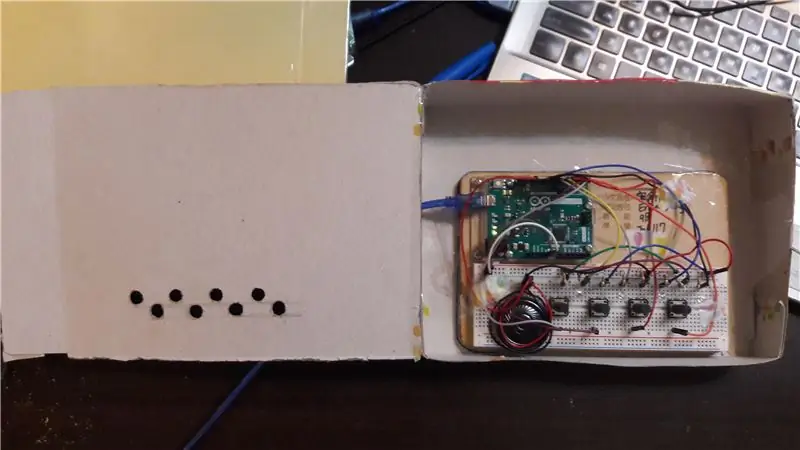
Maghanap ng isang kahon at ilagay ang lahat sa loob, siguraduhing gupitin ang mga butas para sa mga LED at mga pindutan!
Hakbang 5: Palamutihan! (opsyonal)

Matapos ihanda ang iyong kahon, oras na para sa kasiya-siyang bahagi, dekorasyon!
Siyempre, opsyonal ito, hindi mo kailangang gawin ito.
Huwag mag-atubiling gumuhit ng ilang mga bagay sa kahon, ilabas ang iyong pagkamalikhain!
Hakbang 6: Tapos na Produkto

Ngayon dapat na gumana ang lahat, salamat sa pagtingin at inaasahan kong magkakaroon ka ng magandang araw / gabi!: D
Inirerekumendang:
Memory Puzzle Game Gamit ang isang BBC MicroBit: 7 Hakbang

Memory Puzzle Game Gamit ang isang BBC MicroBit: Kung hindi mo alam kung ano ang isang BBC MicroBit, ito ay karaniwang isang talagang maliit na aparato na maaari mong programa upang magkaroon ng mga input at output. Kindof tulad ng isang Arduino, ngunit mas maraming fleshed out. Ang talagang mahal ko tungkol sa MicroBit ay mayroon itong dalawang built in input b
Micro: bit Memory Game: 4 Mga Hakbang

Micro: bit Memory Game: Isang simpleng laro ng memorya, kung saan kailangan mong tandaan ang isang pagkakasunud-sunod at sagutin kung sa pangalawang pagkakataon, ang pagkakasunud-sunod ay eksaktong pareho. Ang bawat pag-ikot ng isang karagdagang hakbang ay naidagdag sa pagkakasunud-sunod
Sinasabi ni Simon na Memory Game: 4 na Hakbang

Simon Says Memory Game: Ito ay isang larong mahal ng marami sa atin at naaalala mula pa sa pagkabata. Hindi lamang natin binabalik ang mga nostalhik na alaala ngunit idinagdag namin ito sa mundo ng computer engineering! Ang larong ito ay binubuo ng iba't ibang mga antas kung saan ang mga LED na may hel
Lego Mini Memory Game: 5 Hakbang (na may Mga Larawan)

Lego Mini Memory Game: Isang taon o higit pa, nagsulat ako ng isang Maituturo tungkol sa pag-install ng isang bungkos ng mga LED sa isang Lego Mini Cooper. Ang makabagong ideya, tulad nito, ay ang mga LED ay maaaring kontrolin sa isang smartphone (o sa pamamagitan ng anumang web browser, para sa bagay na iyon). Tulad ng paggawa ko
Memory Game With Touch (Sinabi ni Simon) - Kung Ito Pagkatapos Iyon: 6 Mga Hakbang (na may Mga Larawan)

Memory Game With Touch (Sinabi ni Simon) - Kung Ito Noon: Gumawa ako ng isang laro ng memorya na may mga touch-pad na ginawa ng sarili at isang singsing na neopixel para sa isang proyekto sa paaralan. Ang larong ito ay katulad ng Simon Says maliban sa maraming mga paraan ng pag-input at puna (tunog at light effects) sa laro ay magkakaiba. Nag-program ako ng mga tunog mula sa Su
